DVD-filmek rögzítése USB flash meghajtóra (védett és nem védett)
Minden alkalommal, amikor DVD-filmeket akar nézni, DVD-lejátszót vagy belső / külső DVD-meghajtót kell használnia. Kényelmetlen ezt megtenni. Ezenkívül a DVD-lemezt megkarcolják vagy eltörik a gyakori lejátszás miatt. Ezalatt a DVD-tartalmat kibonthatja egy külső merevlemezre. Nos, használhat DVD másolatot vagy DVD ripper szoftver a DVD átvitele USB flash meghajtóra. A kimeneti videó minősége azonban nem olyan jó, mint az eredeti. A DRM védelem is zavaró. Ez idő alatt a probléma tökéletes megoldása érdekében DVD-t rögzíthet USB-re. A nem védett és a szerzői jogokkal védett DVD-lemezeket digitalizálni lehet MP4 videókká. Közvetlenül lejátszhat DVD-t USB flash meghajtón. Szeretné tudni, hogyan lehet DVD-t másolni pendrive-ra? Csak olvassa és kövesse.
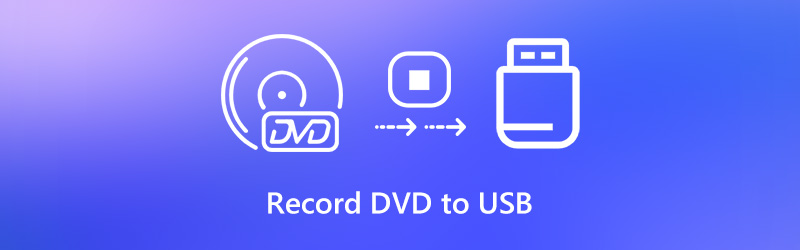

1. rész: Hogyan rögzítsünk DVD-t USB-re a számítógépen
Ha rögzítéssel megpróbál másolni egy DVD-t egy USB flash meghajtóra, akkor közvetlenül megkerülheti a DVD DRM-védelmet. A streaming DVD videofelvételeket MP4, MKV, WMV és más népszerű formátumban rögzítik és exportálják egy USB meghajtóra. Legközelebb, amikor DVD-filmeket szeretne nézni, csatlakoztathatja ezt az USB-meghajtót bármely számítógéphez, hogy közvetlenül elérje a DVD-lejátszást.
Ez Vidmore Screen Recorder amely képes streaming videofelvételt készíteni hanggal a Windows vagy Mac számítógépen. Csak játsszon filmet DVD-ről. Később DVD-tartalmat rögzíthet és letölthet eredeti minőségben. Ezenkívül beállíthat egy ütemezett felvételi feladatot egy teljes DVD-lemez automatikus rögzítésére. Amint a DVD-felvételi folyamat befejeződik, a program egy pillanat alatt elmenti a felvételi videót az USB flash meghajtóra vagy a külső merevlemezre. Ezenkívül képernyőképet készíthet és megjegyzéseket adhat hozzá DVD-re történő felvétel közben. Ezek a főbb jellemzők, amikor DVD-t rögzít USB-re vagy más flash meghajtóra.
- Rögzítsen védett és nem védett DVD-filmeket eredeti hangsávval.
- Ütemezze a felvételi feladatokat, hogy automatikusan rögzítsen videót DVD-lemezről.
- Vágja le a képernyőn rögzített videót egyéni kezdési és leállítási idővel.
- Mentse el a rögzített DVD-filmet egyedi formátumban, minőségben és képkockasebességben.
- A gyorsbillentyűk beállításainak megadásával indíthatja, szüneteltetheti, folytathatja, leállíthatja a felvételt és képernyőképeket készíthet.

1. lépés: Helyezzen DVD-lemezt a számítógépéhez csatlakoztatott belső vagy külső DVD-meghajtóba. Helyezzen USB flash meghajtót ugyanabba a számítógépbe. Ingyenes letöltés Vidmore Screen Recorder. Indítsa el a programot a telepítés után.

2. lépés: DVD-videó USB-re történő rögzítéséhez válassza a lehetőséget Videó felvevő a fő felületen. Válassza ki a lejátszani kívánt DVD-címet vagy videót. Ezután állítsa be a teljes képernyős képernyőfelvétel területét vagy az adott ablakot. Bekapcsol Rendszerhang hogy eredeti hanggal DVD-t rögzítsen. Ha egyszerre szeretné hozzáadni kommentárját, bekapcsolhatja Mikrofon is.

3. lépés: Az MP4 az alapértelmezett kimeneti videó formátum. Ha más formátumban szeretne DVD-t rögzíteni, kattintson a gombra Beállítások a jobb felső sarokban. Ban,-ben Kimenet szakaszban módosíthatja a célmappát, a videó formátumot, a videokodeket, a videó minőségét, a képminőséget és még sok mást. Nos, megváltoztathatja a DVD-felvétel beállításait más szakaszokban. Csak kattints rendben a változások mentéséhez.

4. lépés: Lejátszhatja DVD-videóját. Ezután kattintson a gombra Rekord hogy elkezdje a videofelvételt DVD-ről. Rákattinthat Pillanatkép hogy felvétel közben képernyőképet készítsen. Ha be akarja fejezni a DVD-felvételt, kattintson a gombra Állj meg hogy befejezze a folyamatot.

5. lépés: Kattintson Játék hogy megtekinthesse a DVD felvevő videót. Itt a beépített videolejátszóval szükség esetén eltávolíthatja a nem kívánt részeket. Végül kattintson Megment DVD filmek rögzítésére és átvitelére USB flash meghajtóra.

2. rész: Hogyan rögzítsünk DVD-t USB-re
Van egy ingyenes videofelvevő is, amely segít DVD-filmek rögzítésében WMV formátumban. Te tudod használni Vidmore ingyenes online képernyő felvevő DVD-filmek rögzítésére időkorlát nélkül. A kimeneti videó minőségét a legalacsonyabbtól a veszteségmentesig állíthatja be. A többi fejlett képernyőfelvételi funkció azonban korlátozott. Az összes funkció feloldásához frissítenie kell Pro verzióira.
1. lépés: Helyezzen egy DVD lemezt a DVD meghajtóba.
2. lépés: Kattintson Indítsa el az ingyenes felvevőt a fő felületen. Kövesse a képernyőn megjelenő utasításokat az indító gyors letöltéséhez.
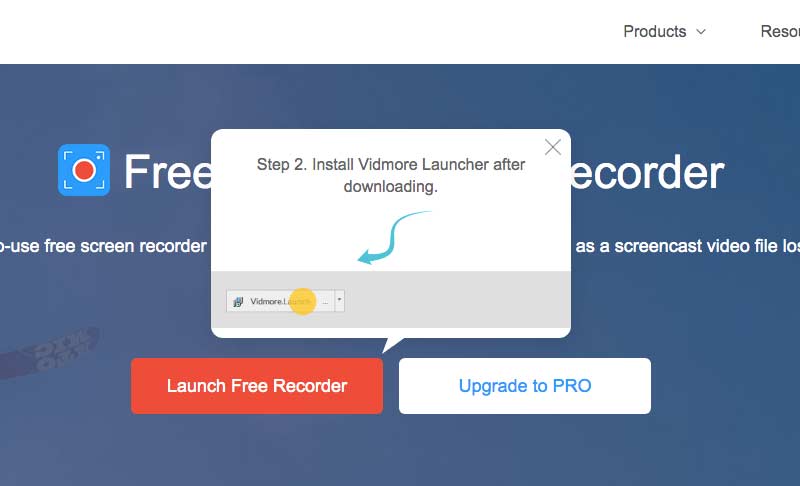
3. lépés: Válassza ki a felvételi területet bárhol a számítógép képernyőjén. Ezután adja meg a bemeneti hangforrást.
4. lépés: Kattintson REC a DVD-felvétel megkezdéséhez. Ugyanazzal a gombbal leállíthatja a DVD-re történő felvételt.
5. lépés: Csatlakoztassa az USB-meghajtót a számítógépéhez. Húzza a DVD-felvételeket a mappájába. Most ingyenesen átviheti a DVD-t egy USB flash meghajtóra.

3. rész: Gyakran feltett kérdések a DVD felvételéről az USB Flash meghajtóra
Másolhat DVD-tartalmat közvetlenül az USB flash meghajtóra?
Ha ez a DVD-lemez nincs védve, akkor megteheti másolja a DVD-t az USB flash meghajtóra közvetlenül. Másolhat és beilleszthet DVD mappát vagy ISO képfájlokat a csatlakoztatott USB flash meghajtóra. Vagy választhat Címzett a jobb egérgombbal a DVD-tartalom USB-re történő elküldéséhez.
Hány DVD lemezt másolhat USB flash meghajtóra?
Ez az aktuális tárhelytől és a DVD típusától függ. A DVD-meghajtó rendelkezésre álló tárhelye 4 GB-tól 128 GB-ig terjed. Az egyrétegű DVD-lemez mérete körülbelül 4,7 GB. Ami egy kétrétegű, egyoldalas DVD lemezt illeti, a tárhely 8,5 GB.
Van DVD-USB szolgáltatás?
Igen. A DVD-t át lehet vinni USB-re a Quick Digitals, a DVD Walmart és egyebek segítségével. A DVD-ről az USB-re történő átvitel átlagos ára körülbelül $15.
Ennyi, ha digitális fájlként rögzítjük a DVD-t USB-re. Sikeresen átmásolhatja és átviheti a házi készítésű és a kereskedelmi forgalomban lévő DVD lemezeket USB flash meghajtóra és más külső merevlemezekre. Ezután tartsa a DVD-t száraz és hűvös helyen, közvetlen napfény nélkül. Ez egy jó módszer a DVD-gyűjtemény tárolására.


